Envío de archivos por correo electrónico
En DiMaker hay dos formas de enviar los archivos creados por correo electrónico:
- Envío automático de archivos después de su creación
- Envío manual de archivos
Envío automático de archivos
Los archivos creados se pueden enviar automáticamente por correo electrónico inmediatamente después de su creación. Para hacerlo, en el cuadro de diálogo "Crear archivos", en el apartado "Enviar archivos", debes seleccionar "Enviar correos después de crear todos los archivos" o "Enviar correo después de crear cada archivo".
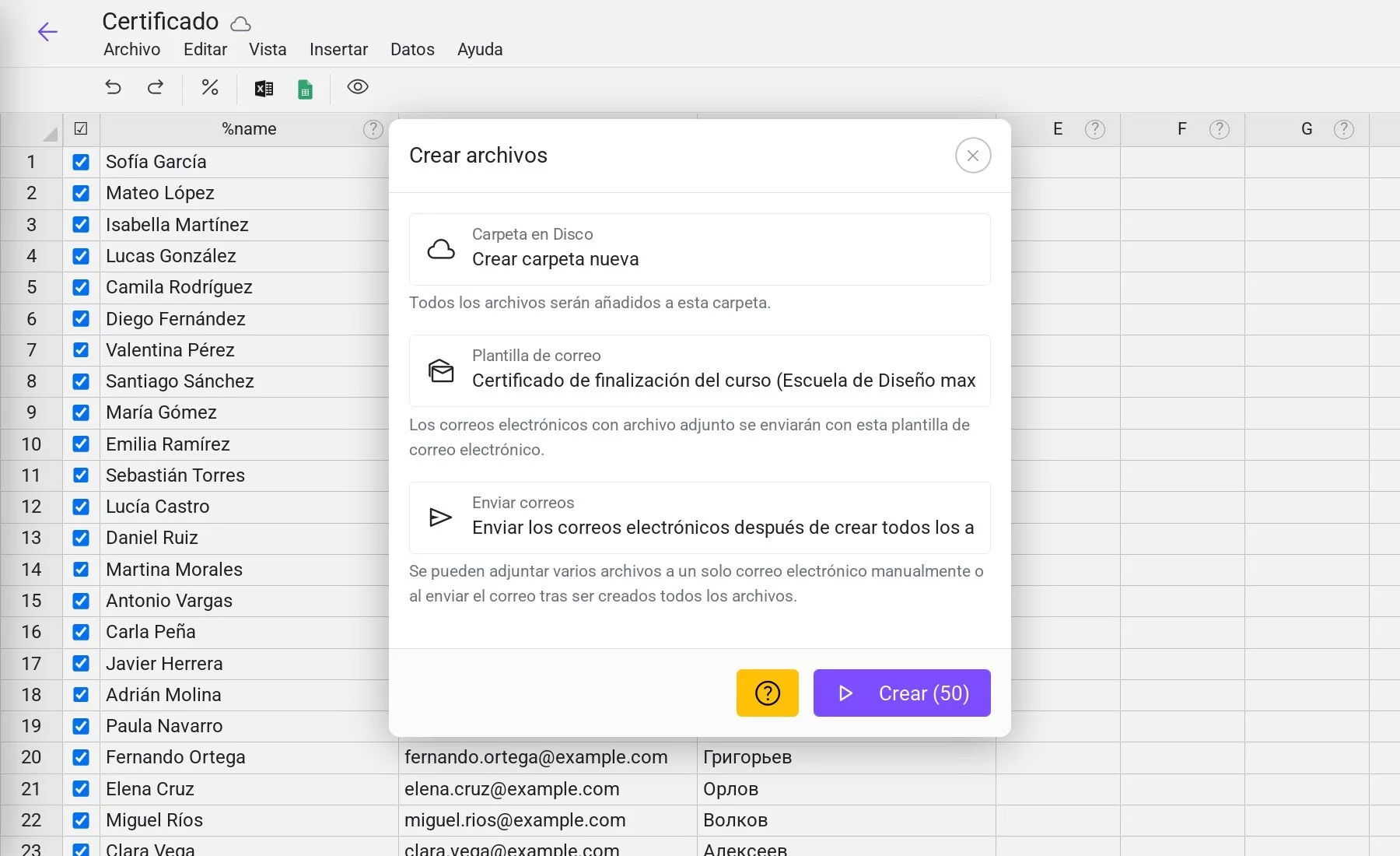 Ventana de creación de archivos
Ventana de creación de archivos
Los archivos se enviarán automáticamente después de su creación, sin necesidad de realizar acciones adicionales.
Envío manual de archivos
Los diplomas o certificados creados pueden enviarse manualmente por correo electrónico. Para hacerlo, selecciona la opción "Iniciar envío manualmente" en el apartado "Enviar correos".
Esto puede ser útil en los siguientes casos:
- Si necesitas enviar los archivos después de algún tiempo, no inmediatamente
- Si es necesario revisar los archivos antes de enviarlos
- Si necesitas enviar varios archivos diferentes en un solo correo
Una vez creados todos los archivos necesarios, puedes seleccionar uno o varios archivos o carpetas y elegir "Enviar por email".
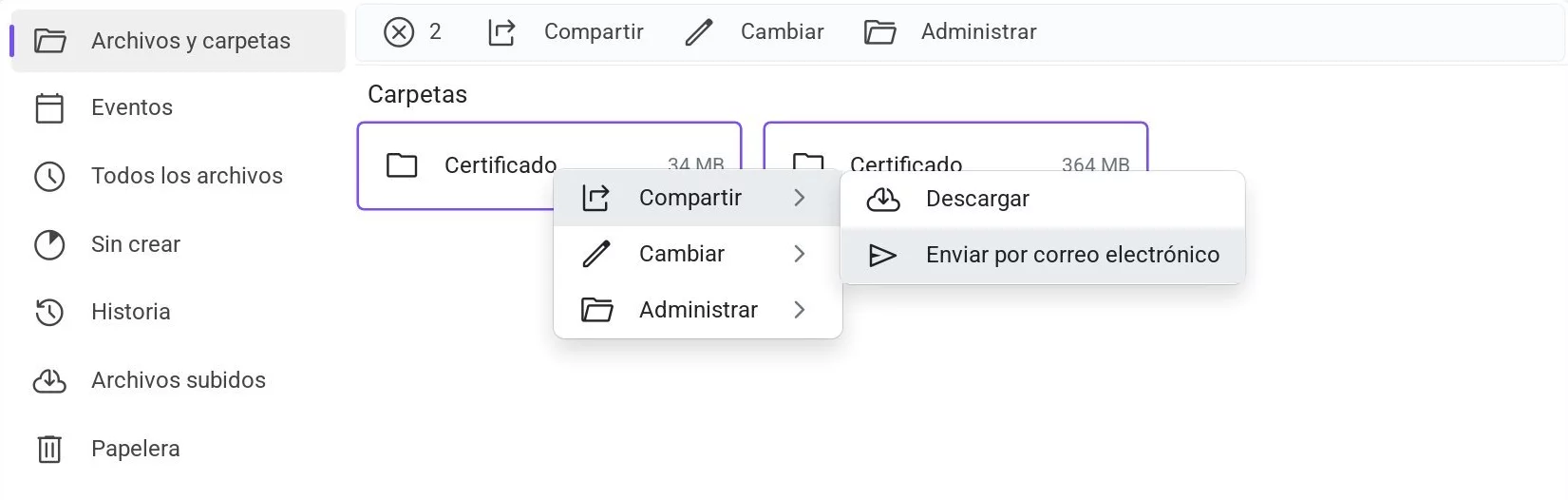 Menú contextual - envío por correo electrónico
Menú contextual - envío por correo electrónico
A continuación, en la ventana que aparece, deberás elegir una plantilla de correo si no se había establecido durante la creación del archivo.
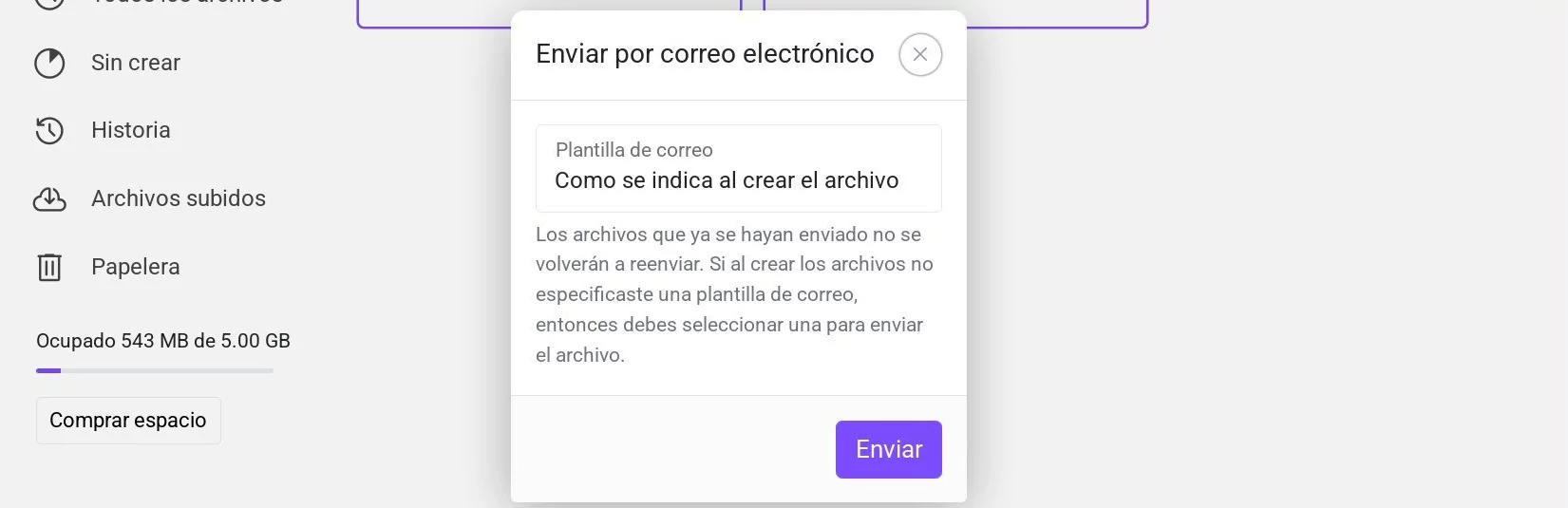 Ventana de selección de plantilla de correo electrónico
Ventana de selección de plantilla de correo electrónico
Después de confirmar, se iniciará el envío de los archivos desde las carpetas seleccionadas.
Este enfoque es necesario cuando necesitas incluir varios archivos diferentes en un solo correo, como un certificado y una carta de agradecimiento. En este caso, primero debes crearlos y luego enviarlos por correo electrónico.
Aspectos importantes
Los archivos ya enviados no se enviarán nuevamente. Por lo tanto, después del envío, es posible crear archivos adicionales y reiniciar el proceso de envío: solo se enviarán los archivos que no hayan sido enviados previamente.
El tamaño máximo de los archivos en un solo correo es de 10 MB. Si el tamaño total de los archivos para una dirección de correo supera los 10 MB, los archivos se enviarán en varios correos.
El costo del envío de correos se calcula de acuerdo con las tarifas. Si varios archivos se enviaron en un solo correo, solo se cobrará por ese correo.